ExcelでPercentile.Exc関数を使用する方法
ExcelのPercentileExc関数は統計関数であり、その目的は、範囲内の値のk番目のパーセンタイル(Percentile)を返すことです。ここで、kは0〜1です。パーセンタイル(Percentile)の式。Exc関数はです。PERCENTILE.EXC(array, k)
Percentile.ExcおよびPercentile.Incは、Percentile関数の最新バージョン(Percentile.Exc)です。(Percentile)これらの2つの関数はより正確であり、その名前はそれらの使用法を反映しています。Percentile.Exc関数(Percentile.Exc Function)の構文(Syntax)は次のとおりです。
- 配列(Array):データの範囲。
- K :k番目の(K)パーセンタイル(Percentile)を表す0から1までの値。
Excelで(Excel)Percentile.Exc関数を使用する方法
MicrosoftExcelまたは既存のExcelテーブルを開きます。
このチュートリアルでは、テーブル内の53%のPercentile.Excを検索します。(Percentile.Exc)

(Enter)=PERCENTILE.EXC(A2:A10,0.53)にするセルに入力します。
A2:A10はデータの範囲であり、0.53はk番目の(53)パーセンタイル(Percentile)を表す0から1までの値です。
Enterキーを押す(Press)と、結果が表示されます。
結果は0.679です。
0.679 をパーセンテージに変換します。[数値(Number)]グループの[ホーム]タブで、パーセント記号(Home)をクリック(Percent)します。

68%になります。
Percentile.Exc関数を使用する方法は他に2つあり ます。

方法1は、ワークシートの上部にあるFxボタンをクリックすることです。(Fx)
[関数の挿入(Insert Function)]ダイアログボックスが表示されます。
[カテゴリの選択(Select a Category)]セクションのダイアログボックスで、 [統計(Statistical)]を選択します。
[関数(Select a Function)の選択]カテゴリで、[ Percentile.Exc]を選択します。(Percentile.Exc.)
次に、[ OK ]をクリックします。

[関数(Function Arguments)の引数]ダイアログボックスが表示されます。
[関数の引数(Function Arguments)]ダイアログボックスで、[配列(Array)]ボックスにデータの範囲A2:A10を入力します。
Kボックスに0.53と入力します。
次に、[ OK ]をクリックします。
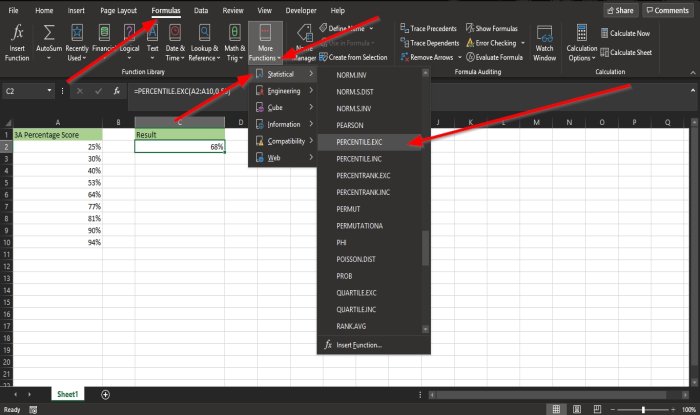
方法2は、 [数式(Formulas)]タブに移動し、[関数ライブラリ(Function Library)]グループで[その他の関数(More Functions)]をクリックします。
ドロップダウンリストで、カーソルを[統計]に合わせ、[ (Statistical)Percentile.Exc]を選択します。
[関数の引数(Function Arguments)]ダイアログボックスが表示されます。方法1の手順に従います。
このチュートリアルが、 MicrosoftExcelで(Microsoft Excel)Percentile.Exc関数 を使用する方法を理解するのに役立つことを願っています。
今読んでください(Now read):ExcelとPowerPointでQRコードを作成する方法(How to create a QR code in Excel & PowerPoint)。
Related posts
ExcelでNETWORKDAYS functionの使用方法
ExcelのYes or No entriesの数を数える方法
Excel、Word or PowerPointは最後に開始できませんでした
ExcelにAutomatic Data Type feature使用方法
Windows 11/10にRadar Chartを作成する方法
破損したExcel Workbookを修復する方法
条件が真のかどうかを判断するには、OR function Excelを使う方法
Microsoft Excelはあなたの情報を回復しようとしています
それらを保護するためにExcel formulaにセルをロックする方法
Word、Excel、PowerPoint、PowerPoint、Safe Modeの起動方法
Microsoft Excel worksheetにTrendlineを追加する方法
Excelのパーセントincrease or decreaseの割合をどのように計算しますか?
実行時error 1004、ExcelでMacroを実行できません
Microsoft ExcelのURLsからドメイン名を抽出する方法
ExcelでDISC functionを使用する方法
Excelの複数の列に1つの列を分割する方法
ExcelのPhone Number ListにCountry or Area Codeを追加する方法
Word、Excel、PowerPointに保存するためのデフォルトFile Formatを変更する方法
Microsoft ExcelでHLOOKUP functionを使用する方法
ExcelでFind and FindB functionsを使う方法
